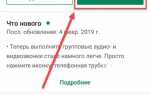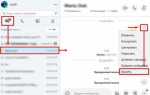При переходе с Android на iPhone пользователи сталкиваются с ограничениями экосистемы: стандартный перенос чатов WhatsApp невозможен без специальных инструментов. Прямой перенос через резервную копию Google Диска не поддерживается на iOS, поскольку iPhone использует iCloud. Это исключает простую синхронизацию между платформами.
Компания WhatsApp реализовала официальную функцию переноса данных через приложение «Move to iOS». Она позволяет перенести сообщения, изображения, видео, голосовые заметки и настройки аккаунта. Условие – новый или сброшенный iPhone с установленной утилитой Move to iOS на Android-устройстве. Версия Android должна быть не ниже 5.0, а iOS – не ниже 15.5. Также необходим WhatsApp версии 2.22.10.70 или выше на iPhone и 2.22.7.74 или выше на Android.
Подключение устройств должно происходить через одну сеть Wi-Fi или прямым способом с помощью временной точки доступа, которую создаёт iPhone. Передача данных происходит локально, без загрузки в облако. После завершения переноса на iPhone необходимо войти в тот же аккаунт WhatsApp, что использовался на Android. Только после этого чаты станут доступны. История сообщений не синхронизируется обратно на Android.
Если устройство уже активировано и использовать Move to iOS невозможно, альтернативой становятся платные программы: iCareFone Transfer, MobileTrans или AnyTrans. Они требуют подключения обоих устройств к компьютеру и позволяют перенести не только текст, но и вложения, включая GIF и документы. Однако такие инструменты неофициальны и требуют ручного контроля, включая отключение Find My iPhone и временное снятие блокировки с экрана.
Как подготовить Android и iPhone к переносу WhatsApp
На Android-устройстве обнови WhatsApp до последней версии через Google Play. Проверь наличие свободного места в хранилище – требуется минимум 1 ГБ. Открой WhatsApp, перейди в «Настройки» → «Чаты» → «Резервное копирование чатов» и создай резервную копию на Google Диск. Убедись, что используется актуальный Google-аккаунт, доступ к которому будет возможен при переносе.
На Android включи модуль геолокации, Bluetooth и подключись к стабильной Wi-Fi-сети. В настройках телефона активируй отладку по USB, если планируется перенос через кабель. Проверь заряд батареи – минимум 50%.
На iPhone установи WhatsApp из App Store, но не запускай до начала переноса. Обнови iOS до актуальной версии через «Настройки» → «Основные» → «Обновление ПО». Активируй устройство, войди в iCloud с тем Apple ID, который будет использоваться с WhatsApp. Включи iCloud Drive.
Открой «Настройки» → «Основные» → «Передача или сброс iPhone» → «Подготовка к новому устройству», если планируется перенос через официальную функцию перехода с Android. Подключи iPhone к Wi-Fi и зарядному устройству. Убедись, что свободно не менее 2 ГБ.
Какие версии Android, iOS и WhatsApp поддерживают перенос данных
Android: перенос данных поддерживается на устройствах с Android 5.0 Lollipop и выше. Однако для корректной работы процесса требуется установленное приложение Перенос на iOS версии не ниже 3.1.1. Устройства Samsung с Android 10 и новее могут использовать встроенный инструмент Smart Switch, но при переходе на iPhone он не применяется.
iOS: минимальная версия – iOS 15.5. Ранее перенос данных через приложение Apple был невозможен. Убедитесь, что iPhone сброшен до заводских настроек – перенос возможен только при первичной настройке устройства.
WhatsApp: на Android – версия не ниже 2.22.7.74, на iOS – минимум 2.22.10.70. Обе версии должны быть официальными и загружены из Google Play и App Store соответственно. Бета-версии или модифицированные клиенты (например, GBWhatsApp) не поддерживаются и могут привести к потере данных.
Для переноса требуется также включённый Bluetooth, стабильное Wi-Fi-соединение и одинаковый номер телефона на обоих устройствах. Перед началом переноса обновите все приложения до актуальных версий через официальный магазин.
Как использовать приложение «Переход на iOS» для переноса WhatsApp
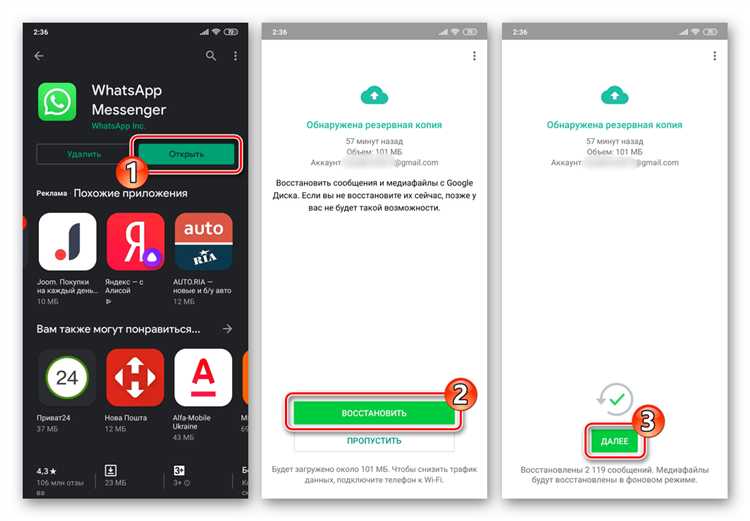
Приложение «Переход на iOS» позволяет перенести историю чатов WhatsApp с Android на iPhone при первом запуске нового устройства. Приложение доступно в Google Play и работает на Android 5.0 и новее. Для iPhone требуется iOS 15.5 или выше.
Перед началом убедитесь, что:
- iPhone сброшен до заводских настроек и готов к первичной настройке;
- оба устройства подключены к одной сети Wi-Fi или iPhone в режиме точки доступа, а Android – подключён к ней;
- установлена последняя версия WhatsApp на Android;
- устройство Android имеет как минимум 2 ГБ свободной памяти.
Пошаговая инструкция:
- На Android-устройстве установите и откройте приложение «Переход на iOS».
- Следуйте инструкциям до экрана с запросом кода.
- На iPhone начните настройку до экрана «Приложения и данные» и выберите «Перенос данных с Android».
- На Android введите шестизначный код, отображённый на iPhone.
- Выберите WhatsApp в списке доступных данных для переноса. Подтвердите, если потребуется.
- Приложение подготовит данные WhatsApp к передаче. После подготовки нажмите «Продолжить».
- Дождитесь завершения переноса и завершите настройку iPhone.
- Установите WhatsApp из App Store и войдите в аккаунт под тем же номером телефона. После подтверждения номер автоматически начнётся восстановление чатов.
Что переносится:
| История чатов |
| Фотографии и видео |
| Группы и контакты |
| Настройки аккаунта |
Что не переносится:
| История звонков WhatsApp |
| Отображаемое имя |
| Статус (о себе) |
Если перенос не начинается, проверьте доступ к памяти на Android и отключите энергосбережение. Перезапустите оба устройства и повторите попытку.
Что делать, если приложение «Переход на iOS» не отображает WhatsApp
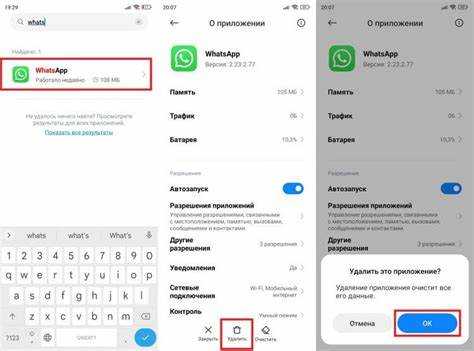
Если при попытке переноса данных WhatsApp с Android на iPhone через приложение «Переход на iOS» мессенджер не отображается в списке доступных для переноса данных, выполните следующие действия:
- Убедитесь, что на Android установлена версия WhatsApp не ниже 2.22.7.74, а на iPhone – не ниже iOS 15.5 и WhatsApp версии 2.22.10.70 или новее.
- Проверьте, что вы используете приложение «Переход на iOS» версии не ниже 3.1.1.
- На Android разрешите все запрашиваемые приложением «Переход на iOS» разрешения, включая доступ к памяти устройства.
- Отключите оптимизацию батареи для WhatsApp и «Переход на iOS» в настройках Android.
- Подключите оба устройства к одной сети Wi-Fi и отключите мобильные данные на Android во время переноса.
- Перезапустите оба устройства и запустите процесс переноса заново, не открывая другие приложения.
Если проблема сохраняется:
- Удалите и переустановите «Переход на iOS» на Android.
- Обновите WhatsApp на обоих устройствах до актуальной версии через Google Play и App Store.
- Проверьте, зарегистрирован ли номер в WhatsApp на Android и совпадает ли он с номером, который вы планируете использовать на iPhone.
- Попробуйте сбросить iPhone до заводских настроек и повторить перенос (перенос WhatsApp возможен только на новом или сброшенном iPhone).
Если WhatsApp по-прежнему не отображается, перенос можно выполнить вручную с помощью резервной копии и стороннего ПО (например, iCareFone Transfer или MobileTrans), но это потребует ПК и может быть платным.
Как восстановить чат WhatsApp на iPhone после переноса
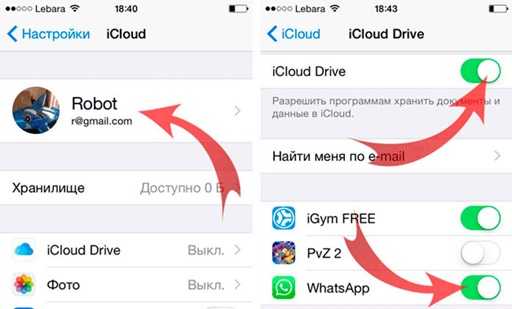
После переноса данных с Android на iPhone с помощью функции «Перенос на iOS» необходимо вручную активировать восстановление чатов в WhatsApp. Без этого сообщения не появятся в интерфейсе приложения.
Откройте WhatsApp на iPhone и войдите в аккаунт, указав тот же номер, который использовался на Android. После ввода кода подтверждения приложение автоматически обнаружит резервную копию, созданную во время переноса.
На экране появится запрос «Восстановить историю чатов». Нажмите «Начать». Дождитесь окончания процесса – это может занять от нескольких секунд до нескольких минут, в зависимости от объема данных и скорости подключения.
Если восстановление не началось автоматически, убедитесь, что на устройстве:
- установлена актуальная версия WhatsApp (из App Store);
- достаточно свободного места для хранения всех чатов и медиафайлов;
- используется тот же Apple ID, с которым производился перенос;
- активна передача данных по Wi-Fi, а не сотовая сеть.
После успешного восстановления все чаты, вложения, голосовые сообщения и история звонков отобразятся на iPhone в неизменном виде. Повторная загрузка данных не требуется.
Какие данные WhatsApp не переносятся и как их сохранить вручную

При переносе WhatsApp с Android на iPhone не сохраняются данные, связанные с локальными резервными копиями и некоторыми мультимедийными файлами. К таким относятся: сообщения, сохранённые исключительно в локальном хранилище Android, голосовые заметки, отправленные через Google Диск, а также настройки чатов и история вызовов.
История вызовов WhatsApp не переносится автоматически. Для сохранения этих данных рекомендуется сделать скриншоты или использовать функцию экспорта чата с вызовами в формате текстового файла через меню «Информация о контакте» – «Экспорт чата».
Медиафайлы, загруженные и сохранённые на Android в папках WhatsApp, не всегда корректно переносятся. Чтобы избежать потери, вручную скопируйте папку WhatsApp/Media с устройства Android на компьютер, затем перенесите на iPhone через iTunes или облачные сервисы. После этого их можно открыть в соответствующих приложениях на iPhone.
Настройки профиля, такие как статус и аватар, необходимо задать заново на новом устройстве, так как они не включаются в перенос через официальные инструменты.
Если на Android использовалась функция архивирования чатов, архивы не сохраняются при миграции. Рекомендуется предварительно восстановить и разархивировать важные беседы, чтобы они корректно отобразились на iPhone.
Вопрос-ответ:
Можно ли перенести все чаты WhatsApp с Android на iPhone без потери фото и видео?
Да, существует несколько способов сохранить медиафайлы вместе с перепиской при переносе WhatsApp с Android на iPhone. Один из распространённых методов — использование официального инструмента Apple «Перенос на iOS», который позволяет перенести не только текстовые сообщения, но и вложения. Однако для этого нужно, чтобы на обоих устройствах были соблюдены определённые условия, например, iPhone должен быть новым или сброшенным к заводским настройкам. Альтернативные приложения третьих сторон также предлагают перенос медиа, но стоит внимательно проверять их надёжность и совместимость с версиями WhatsApp.
Как подготовить Android-устройство к переносу WhatsApp на iPhone, чтобы избежать ошибок?
Перед переносом рекомендуется сделать резервную копию данных WhatsApp на Google Диск и обновить приложение до последней версии. Убедитесь, что на Android включён доступ к интернету и есть достаточно свободного места для временного хранения файлов. Также стоит отключить двухфакторную аутентификацию, если она включена, чтобы не возникло проблем с входом на новом устройстве. Наконец, важно проверить, что аккаунт Google и номер телефона на Android активны и доступны для подтверждения на iPhone.
Можно ли использовать официальный способ переноса WhatsApp с Android на iPhone без использования компьютера?
Да, Apple разработала приложение «Перенос на iOS», которое позволяет передавать данные напрямую с Android на iPhone по Wi-Fi. Для этого оба устройства подключаются к одной сети, и процесс запускается на этапе первоначальной настройки iPhone. В рамках этого способа можно перенести переписку WhatsApp вместе с остальными данными. Однако, если iPhone уже настроен, потребуется сброс настроек до заводских, чтобы запустить процедуру переноса через приложение.
Что делать, если после переноса WhatsApp на iPhone часть сообщений не отображается?
Если часть переписки отсутствует, проверьте, что процесс переноса завершился без ошибок и на обоих устройствах были стабильные подключения к интернету. Иногда проблемы возникают из-за несовпадения версий приложения или недостатка свободного места на iPhone. Можно попробовать повторить перенос, предварительно обновив WhatsApp до последних версий на обоих устройствах. Если проблема сохраняется, стоит рассмотреть использование специальных программ для переноса, которые поддерживают детальную миграцию данных.
Какие альтернативные методы существуют для переноса WhatsApp с Android на iPhone, если официальный способ не подходит?
Помимо приложения «Перенос на iOS», есть несколько платных и бесплатных программ для компьютера, которые позволяют переносить WhatsApp между платформами. Они создают локальные копии переписки, а затем восстанавливают данные на новом устройстве. Такие решения часто предлагают более гибкие настройки и могут сохранять историю чатов с вложениями. При выборе программы важно обращать внимание на отзывы пользователей и совместимость с текущими версиями операционных систем и WhatsApp.
Можно ли перенести все чаты WhatsApp с Android на iPhone без использования сторонних программ?
Да, сейчас WhatsApp предлагает встроенный способ переноса истории переписок с Android на iPhone. Для этого нужно установить на iPhone приложение «Перенос данных с Android» от Apple и следовать инструкциям. Важно, чтобы оба устройства были подключены к одной сети Wi-Fi и имели достаточный заряд. Этот метод сохраняет сообщения, медиа и информацию о группах, но требует, чтобы на новом iPhone WhatsApp был ещё не активирован. Процесс занимает время в зависимости от объема данных, и после переноса старые чаты на Android остаются, но дальше обновления происходят уже на iPhone.
Какие сложности могут возникнуть при переносе WhatsApp с Android на iPhone, и как их избежать?
Перенос данных между платформами иногда сталкивается с проблемами из-за различий в системах. Например, формат резервных копий на Android и iPhone отличается, поэтому прямое восстановление из Google Диска на iPhone невозможно. Также важна версия приложений и операционных систем: устаревшие версии могут вызвать ошибки при передаче. Рекомендуется обновить WhatsApp и систему на обоих устройствах, подключить их к стабильной сети Wi-Fi и проверить свободное место на iPhone. Иногда помогает перезапуск устройств перед началом процедуры. Если возникают ошибки, можно попробовать использовать официальный инструмент Apple или сторонние программы с хорошими отзывами, но стоит внимательно изучить их надежность, чтобы избежать потери данных.